Módulo Desktop - Localizar no Mapa
| |
|
A alteração de Localização de Clientes - Mapa foi disponibilizada para a versão do Changelog 6.00.00. |
Localizar no mapa
![]() tem como objetivo encontrar o cliente no mapa e também editar o endereço.
tem como objetivo encontrar o cliente no mapa e também editar o endereço.
Caso utiliza a rota web deverá seguir esse procedimento: Localizar no mapa
| |
|
A instalação do MapWinGIS deve ser do Win32.exe, pois o sistema operacional do Integrator é de 32 bits. |
PRÉ-REQUISITOS
- Para atualização das imagens no Integrator, fazer o download.
- Para a Localização de Clientes - Mapa deve fazer a instalação do MapWinGIS no computador.
- Não alterar as configurações de instalação do MapWinGIS, deve ser o padrão.

Caminho a Seguir: BAIXAR O MAPWINGIS
- Logo que finalizar a instalação deve executar o Prompt de Comando como Administrador para o componente ser registrado.

Caminho a Seguir: COMPUTADOR / PROMPT DE COMANDO / EXECUTAR COMO ADMINISTRADOR
Caminho a Seguir: WINDOWS + R / CMD / PROMPT DE COMANDO / Regsvr32 C:\dev\MapWinGIS\MapWinGIS.ocx
Ao efetuar essas operações, deve clicar no botão Busca de Endereço.
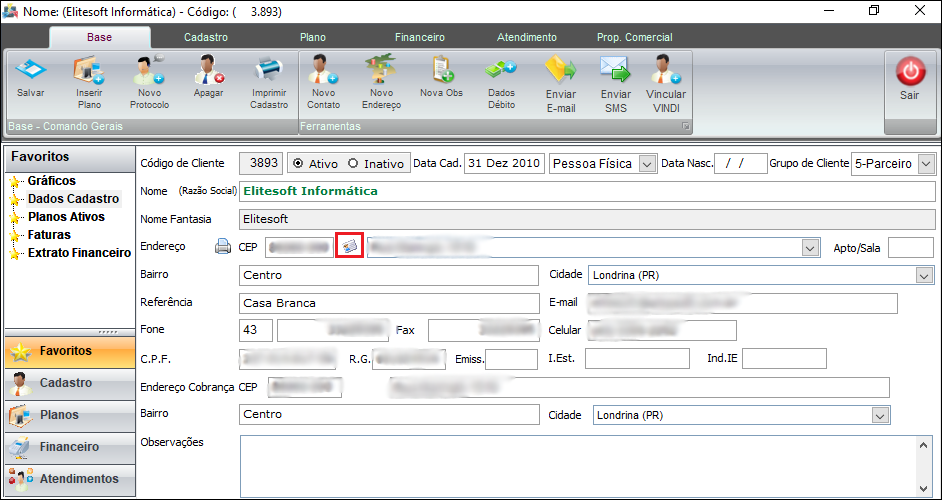
Caminho a Seguir: ISP - INTEGRATOR / CADASTRO DO CLIENTE / DADOS DO CADASTRO / BUSCA DE ENDEREÇO
Para exibir o mapa Open Street Maps e a localização correta do endereço do cliente.
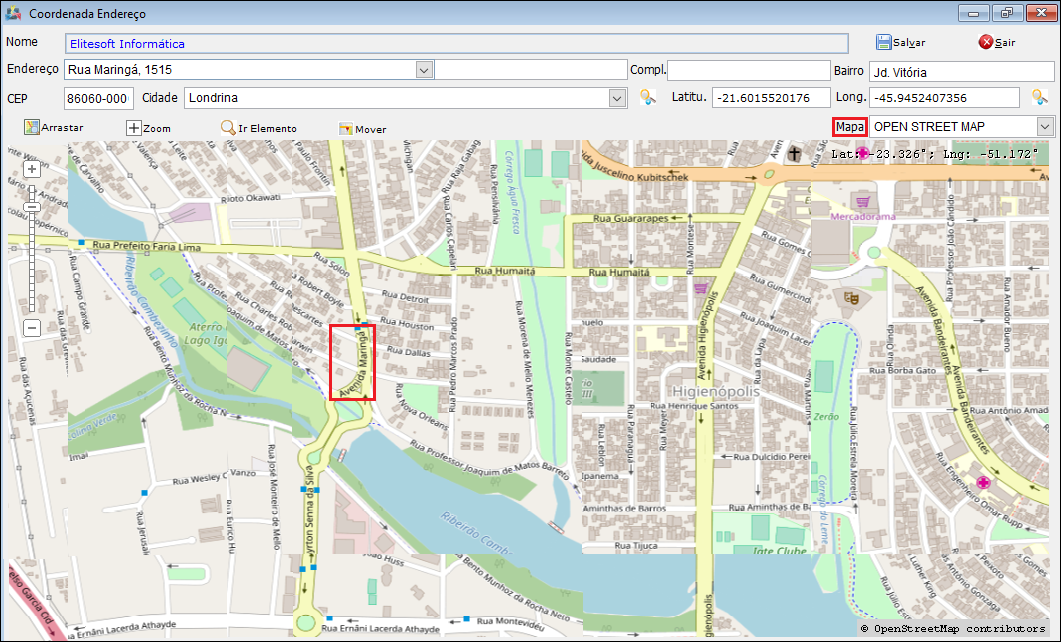
Caminho a Seguir: ISP - INTEGRATOR / CADASTRO DO CLIENTE / DADOS DO CADASTRO / BUSCA DE ENDEREÇO
| |
|
A alteração de Latitude e Longitude de Endereço foi disponibilizada para a versão do Changelog 6.00.00. |
Latitude e Longitude de Endereço
Se pretender inserir a Latitude e a Longitude para uma visita técnica por ex. deve marcar no Menu: Mover que vai exibir esta mensagem com as instruções que deve seguir.
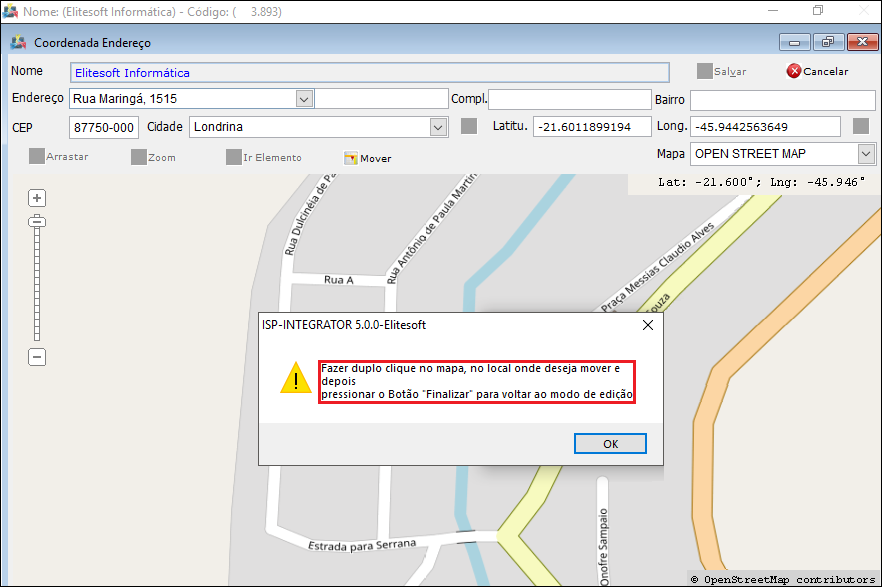
Caminho a Seguir: ISP - INTEGRATOR / CADASTRO DO CLIENTE / DADOS DO CADASTRO / BUSCA DE ENDEREÇO
Duplo clique para mover o local selecionado para alterar a Latitude e a Longitude da primeira demarcação efetuada.
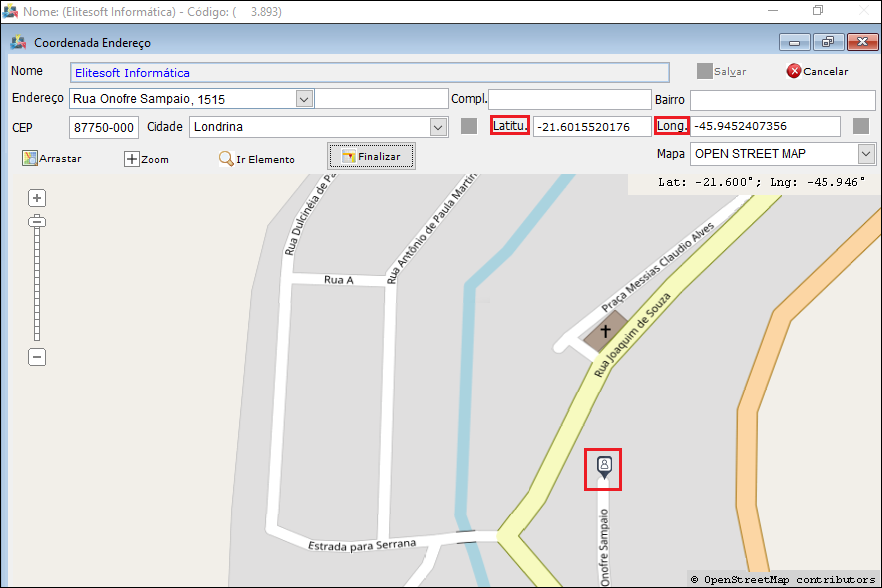
Caminho a Seguir: ISP - INTEGRATOR / CADASTRO DO CLIENTE / DADOS DO CADASTRO / BUSCA DE ENDEREÇO
Verificar as alterações realizadas e finalizar as coordenadas de endereço que devem ser salvas após a alteração.
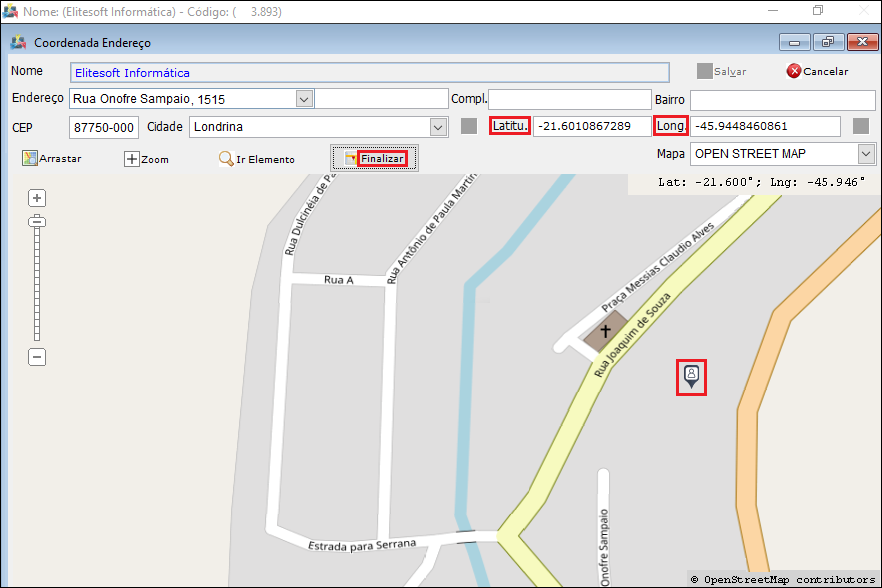
Caminho a Seguir: ISP - INTEGRATOR / CADASTRO DO CLIENTE / DADOS DO CADASTRO / BUSCA DE ENDEREÇO
Ver também
- Web - Localizar no mapa
- Desk - Dados do cliente
